Halo sobat yadishare, apa kabar nih? Maaf kalau saya sempat menghilang untuk beberapa waktu karena adanya kesibukan yang lain. Sesuai dengan janji saya sebelumnya, karena janji adalah hutang yang harus ditepati maka dari itu kali ini saya berusaha untuk menepati janji tersebut.
Buat kalian yang belum tahu mengenai janji tersebut, karena mungkin kalian baru saja nyasar dan mendarat ke blog saya atau bahkan mungkin sudah pernah berkunjung sebelumnya tapi kebetulan belum mengikutinya secara reguler, singkat cerita belum baca artikel sebelumnya lah jadi wajar kalau belum tahu kira-kira saya janji apa sih sebelumnya.
Ya sob, saya pernah janji ingin share mengenai cara mengedit video menggunakan aplikasi BB Flashback Pro 5 Player. Jadi kalau sebelumnya kalian sudah memiliki aplikasi BB Flashback Pro ini dan sudah membuat video atau merekam layar desktop kalian menggunakan aplikasi ini, mungkin sekaranglah saatnya anda mulai belajar bagaimana proses editing video kalian.
Jadi videonya nanti bisa terlihat lebih menarik dan profesional tentunya di mata penonton anda terutama kalau misalnya kalian upload video tersebut ke youtube. Okeh langsung saja ya...berhubung fitur editing yang ada di aplikasi BB Flashback Pro 5 ini ada banyak sekali, jadi saya akan berikan panduannya sedikit demi sedikit saja ya.
Menambahkan Effects Zoom/Pan
Effect zoom/pan yang sering jadi pertanyaan banyak orang. Kebanyakan kalian mungkin belum tahu dan jadi penasaran waktu melihat ada video tutorial yang menggunakan effect tersebut. Terus kalian bertanya-tanya kok di aplikasi screen recorder yang gue pake ngga ada ya fitur tersebut ? Nah kalau begitu mungkin inilah saatnya kalian mengganti aplikasi screen recorder yang kalian gunakan sekarang ke aplikasi screen recorder yang lebih profesional yaitu BB Flashback Pro 5 Player. Bukan promosi loh ya... :)
Sekarang buka aplikasinya dan lanjutkan dengan membuka file video yang telah kamu rekam menggunakan aplikasi BB Flashback Pro 5 Player tersebut. Silahkan ikuti panduannya sesuai dengan gambar yang saya berikan berikut ini.



Setelah file videonya terbuka, lanjutkan dengan proses play video tersebut dan lihatlah kembali dibagian manakah anda akan menambahkan effect zoom/pan tersebut.

Misalnya disini kalian pause video yang telah kalian play tadi pada frame ke 1170. Lihat gambar yah. Kemudian perhatikanlah layar video yang akan kalian beri effect zoom. Jadi pada frame ke 1170 ini, silahkan klik menu Effects > Add Zoom/Pan.
Note: Gunakan selalu slider berbentuk bulat untuk memindahkan posisi frame ke bagian yang kalian inginkan. Bisa ke kanan ataupun ke kiri. Terdapat tanda panah ke kiri dan ke kanan juga untuk memindahkan frame.

Jika sudah anda klik effect zoom/pan, silahkan pilih opsi custom area untuk menempatkan dan mengatur area yang akan anda zoom. Jika sudah klik OK.

Perhatikan tanda area rectangle berbentuk kotak berwarna hijau diatas. Silahkan atur saja posisinya. Jika sudah selesai play kembali video tersebut.

Jika kemudian terdapat pertanyaan apakah anda ingin menerapkan effects tersebut ke dalam video anda, maka pilihlah opsi Play with effects.
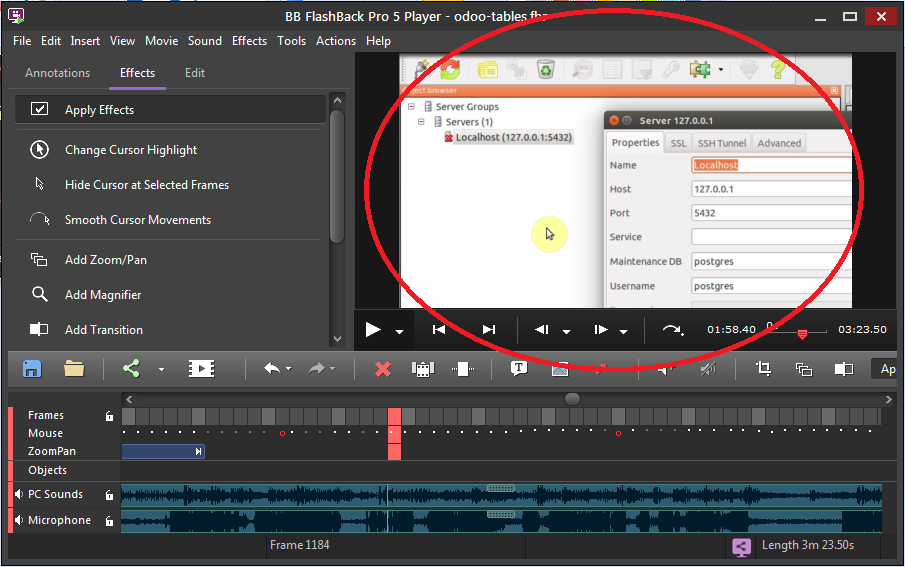
Nah sekarang perhatikanlah pada bagian area video anda. Sudah berubah bukan ? Silahkan play terus sampai dengan waktu penerapan effect zoom yang akan anda tentukan. Jika sudah dan anda ingin menghilangkan effect zoom tersebut, silahkan klik menu Effects > Add Zoom/Pan kembali.

Pilihlah opsi Whole movie atau kebalikan dari opsi custom area yang tadi kita gunakan. Klik OK.

Sekarang effect zoomnya sudah kembali seperti semula atau tidak menggunakan effect zoom lagi. Silahkan play kembali video tersebut. Jika kemudian terdapat pertanyaan apakah anda ingin menerapkan effects tersebut ke dalam video anda, maka pilihlah opsi Play with effects kembali untuk menerapkan perubahan tersebut.
Jika sudah selesai jangan lupa klik button save. Kamu bisa export hasil video tersebut menggunakan format MP4 dan lain-lain melalui menu File > Export. Wah..baru mencoba menerapkan satu effect saja artikelnya sudah lumayan panjang begini ya sob.
Ya semoga saja tutorial ini bermanfaat buat kalian semua. Nantikan saja artikel-artikel selanjutnya, jadi jangan kemana-mana. Tetap kunjungi blog saya, tetap tonton terus channel video saya yang ada di youtube dan sampai jumpa. Selamat mencoba :)
https://www.youtube.com/playlist?list=PL9cbfM3OnKEDG8H4OFgvQUTMe_ttJch-M
Sebagai youtuber, pasti kita ingin mendapatkan banyak sekali yang namanya view, like dan subscriber...Benar kan...
Kalau artikel dan videonya bermanfaat, saya harap kalian mau klik like, share and subscribe channel saya tersebut. Gratis kok sob...Terima kasih.
Comments
Post a Comment